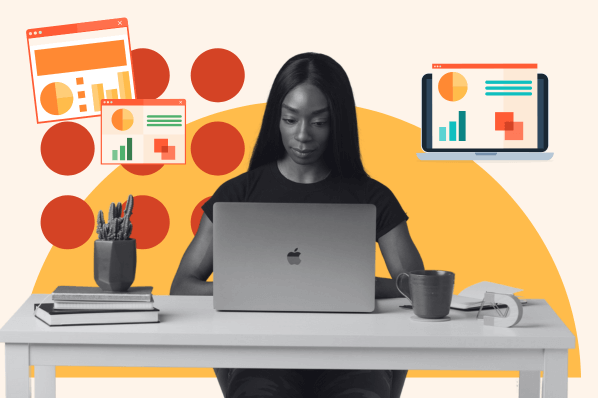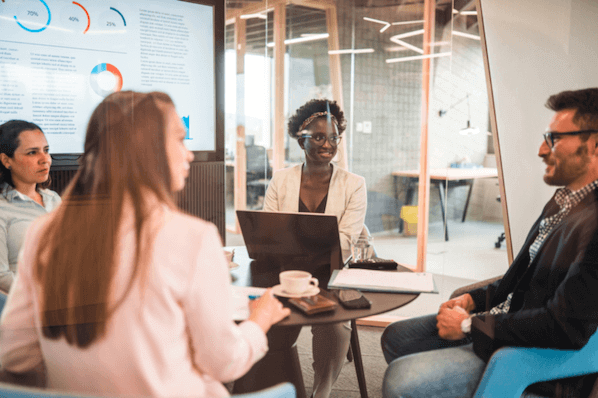Sie haben gerade der Homepage Ihrer Webseite ein neues Design verpasst und sind sehr stolz darauf. Doch wenn Sie das Ganze aus der Perspektive der Webseiten-Besuchenden noch einmal überprüfen wollen, folgt der Dämpfer: Aus irgendeinem Grund zeigt Ihr Webbrowser immer noch die alte Version Ihrer Seite an. An dieser Stelle kommt der Browser-Cache ins Spiel.

Was das genau ist, wie Sie ihn löschen können und welche Bedeutung er für das Marketing hat, erfahren Sie im Folgenden.
Was ist der Browser-Cache?
Der Browser-Cache speichert Webseiten-Daten wie Bilder und HTML-Code lokal auf Ihrem Computer, um die Webseite bei einem erneuten Besuch schneller abrufen zu können. Wird eine bereits besuchte Webseite ein weiteres Mal aufgerufen, kann der Browser die zwischengespeicherten Daten nutzen, um die Ladezeit der Seite zu verringern und Bandbreite zu sparen.
Der Browser-Cache im Überblick
Webbrowser wie Google Chrome, Mozilla Firefox oder der Internet Explorer sind Softwareanwendungen, mit denen wir Informationen aus dem World Wide Web abrufen. Anders gesagt: Ein Browser sucht, findet und präsentiert uns Webseiten und/oder andere Infos, nach denen wir suchen.
Der Browser-Cache wiederum ist der Ort auf Ihrem Computer, an dem Daten von Webseiten, wie Bilder und HTML-Codes, zwischengespeichert werden.
Bei einem erneuten Besuch einer Webseite öffnet Ihr Browser dann die auf Ihrem Computer gespeicherte Cache-Version, statt eine neue Anfrage an das Internet zu senden, um die Seite abzurufen. Das spart Ladezeit und Bandbreite.
Browser-Cache anzeigen und löschen
Das Problem: Die Cache-Version spiegelt nicht zwingend die aktuellste Version der Webseite wider, sodass Ihnen Änderungen und Neuerungen eventuell nicht direkt angezeigt werden.
Unter Umständen können bestimmte Webseiten auch gar nicht mehr vollständig geladen werden. Daher ist es sinnvoll, den Browser-Cache von Zeit zu Zeit zu leeren. Sie können sich den Cache innerhalb jedes Browsers mit wenigen Klicks anzeigen lassen und löschen:
Google Chrome
-
Klicken Sie in Chrome oben rechts auf das Dreipunkt-Menü.
-
Klicken Sie auf „Weitere Tools“ und wählen Sie „Browserdaten löschen“.
-
Um den gesamten Cache zu löschen wählen Sie als Zeitraum „Gesamte Zeit“ aus.
-
Setzen Sie den Haken bei „Bilder und Dateien im Cache“ und klicken Sie auf „Daten löschen“.
Mozilla Firefox
-
Klicken Sie im Browser auf die drei horizontalen Striche oben rechts und wählen Sie „Einstellungen“.
-
Klicken Sie anschließend auf „Datenschutz & Sicherheit“ und scrollen Sie bis zum Punkt „Cookies und Webseiten-Daten“.
-
Dort klicken Sie rechts auf den Button „Daten entfernen…“.
-
In dem sich öffnenden Fenster setzen Sie den Haken bei „Zwischengespeicherte Webinhalte/Cache“ und klicken auf „Leeren“.
Safari
-
Klicken Sie in der oberen Menüleiste auf „Safari“.
-
Wählen Sie „Einstellungen“ und klicken Sie auf den Unterpunkt „Datenschutz“.
-
Klicken sie auf den Button „Webseitendaten verwalten…“.
-
Warten Sie bis alle Inhalte geladen sind und klicken Sie auf „Alle entfernen“.
Internet Explorer
-
Klicken Sie auf das Zahnrad-Symbol in der rechten oberen Ecke des Browsers und öffnen Sie das Menü „Extras“.
-
Wählen Sie den Punkt „Internetoptionen“.
-
Klicken Sie auf „Allgemein“ und scrollen Sie bis zum Unterpunkt „Browserverlauf“.
-
Durch das Klicken auf die Schaltfläche „Löschen“ öffnet sich ein neues Fenster.
-
Setzen Sie einen Haken bei „Temporäre Internet- und Webseitendateien“ und klicken Sie auf „Löschen“.
Der Einfluss von Cookies und Browser-Cache
Der Browser-Cache speichert also Daten wie Bilder und HTML-Code, die benötigt werden, um eine Webseite anzuzeigen. Informationen über Ihr Surfverhalten werden allerdings auch noch anderweitig registriert.
Webseiten deponieren zusätzlich die sogenannten Cookies auf Ihrem Computer, bei denen es sich um kleine Textdateien handelt, die zum Beispiel Ihre Anmelde- oder Warenkorbdetails speichern. Mit diesen Informationen können Webseiten Sie bei Ihrem nächsten Besuch wiedererkennen.
Haben Sie sich jemals gefragt, woher eine Webseite Ihren Namen kennt, um Sie persönlich zu begrüßen? Ganz genau – der Cookie verrät es ihr. Denn eine Webseite erkennt automatisch den Cookie wieder, den sie zuvor auf Ihrem Computer gespeichert hat, und kann Sie so identifizieren.
Es ist also wichtig zu verstehen, inwieweit Browser-Cache und Cookies Ihre Arbeit im Internet beeinflussen – sei es bei Updates auf Ihrer Webseite, Testformularen oder anderen Seiten.
Aufgrund der Speicherfunktionen kann es vorkommen, dass diese teilweise nicht richtig angezeigt werden. Hierbei handelt es sich um ein Problem, das sich im Normalfall leicht beheben lässt und das Sie stets überprüfen sollten, wenn Sie Änderungen an Ihrer Webseite vornehmen.
Das bedeutet Browser-Caching für Ihr Online Marketing
Das Browser-Caching bietet Betreibenden von Webseiten viele Vorteile in Sachen Online Marketing. Durch das lokale Zwischenspeichern der Webseiten-Daten werden Ladezeiten der Nutzerinnen und Nutzer erheblich verringert, was sich positiv auf die User Experience auswirkt.
Im Browser-Cache können außerdem Formulardaten gespeichert werden, sodass Besuchende Ihre Daten nicht ständig neu in die entsprechenden Felder eintragen müssen – das spart Zeit und Nerven und ist daher ein Gewinn in Sachen User Experience.
Die gespeicherten Cookies enthalten außerdem zahlreiche Daten über das Nutzerverhalten, mit denen Sie Ihre Marketingstrategien analysieren und überarbeiten können. Auf Basis der gesammelten Daten können Sie für Ihre Besucherinnen und Besucher außerdem personalisierte Werbeanzeigen schalten, die genau auf ihre Interessen angepasst ist – so erhöhen Sie die Wahrscheinlichkeit, dass die Nutzenden zurückkehren und es zum Kaufabschluss kommt. Achten Sie allerdings unbedingt darauf, dass sie Cookies datenschutzkonform verwenden.
Titelbild: nadia_bormotova / iStock / Getty Images Plus
Marketing-Analytics

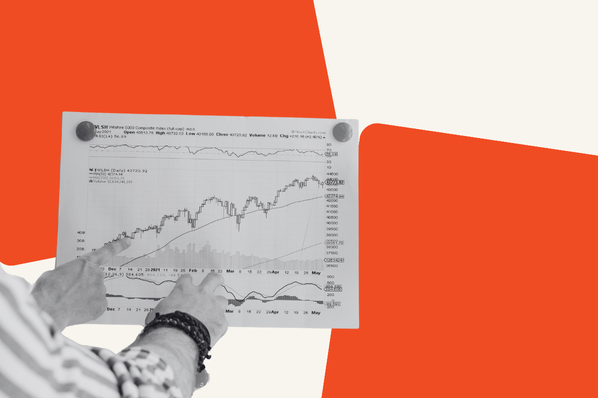
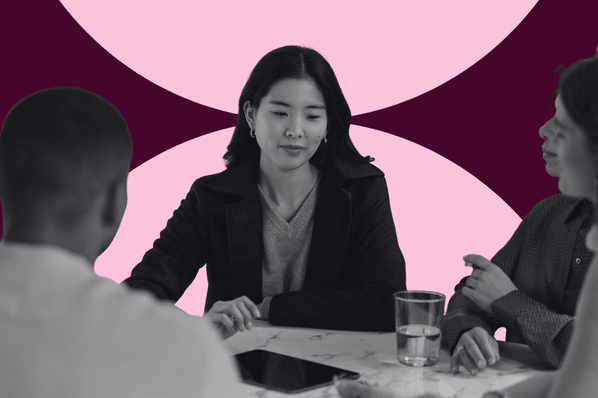
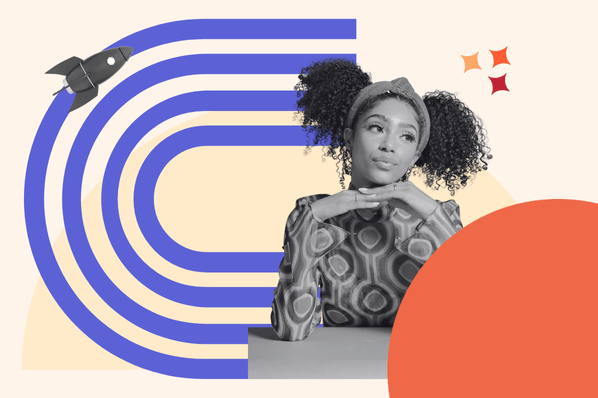
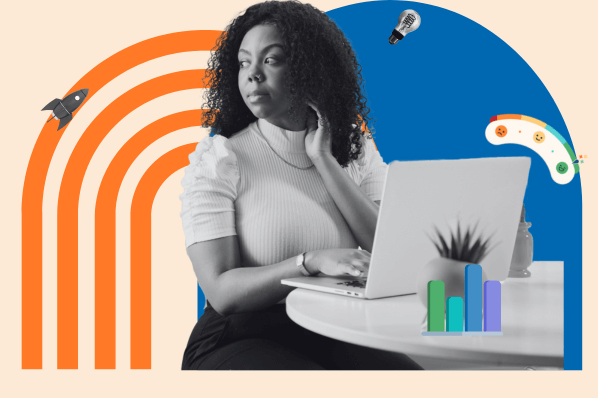
![Mit proprietären Daten zum Marketingerfolg [+ neue Daten]](https://53.fs1.hubspotusercontent-na1.net/hubfs/53/Germany/Blog_images/proprietaere-daten.png)